Recordemos que en el Software ABBA INSADISA para Laboratorios Estatales Vigilancia Epidemiológica, es posible configurar las firmas que requieren que aparezcan en los Informes de Resultados.
Para ello, deberemos seguir los siguientes pasos:
1. Dar de alta la Firma.
Para dar de alta la firma o firmas que queremos que aparezcan en el Informe de Resultados, el primer paso es dar de alta la firma. Para ello favor de ir a Catálogos -> Firmas.
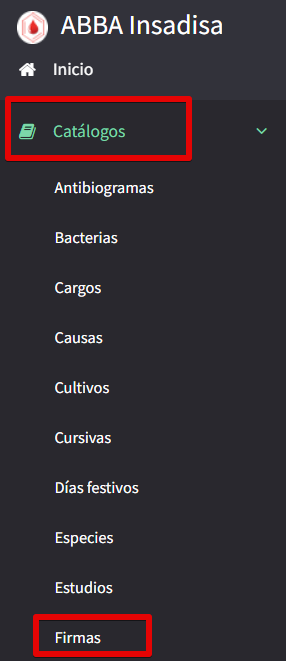
Favor de revisar que el usuario con el que pretende crear una nueva firma, tenga permiso para hacerlo en Catálogos -> Usuarios, ubicamos el usuario y accedemos a los permisos que tiene mediante click en botón verde y confirmamos que tenga permiso de crear firmas:
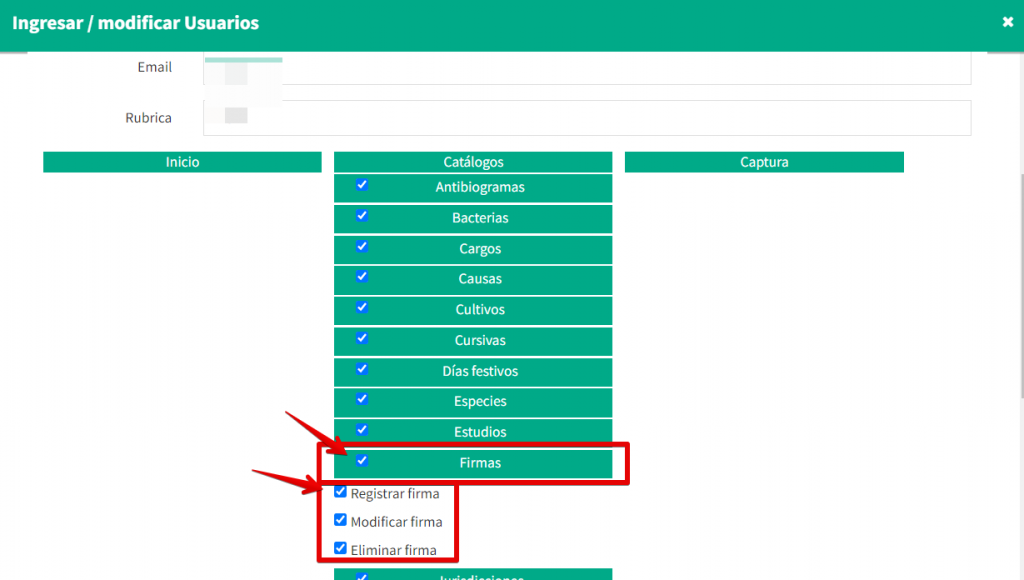
Posteriormente vamos a Catálogos -> Firmas, y dar click en Nuevo para crear la firma.
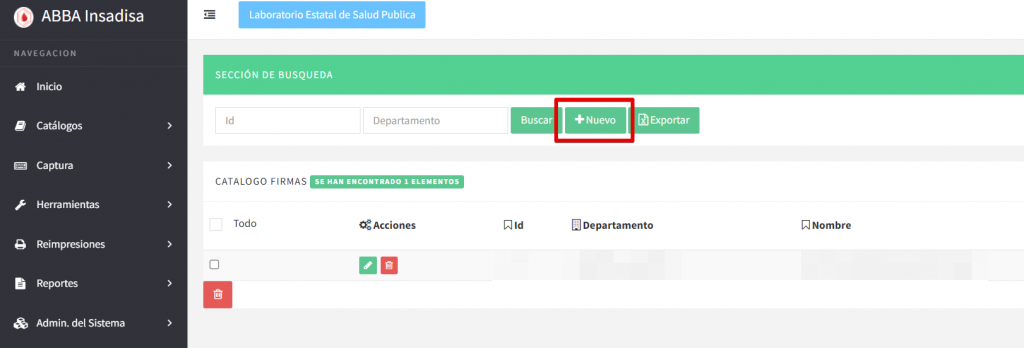
Una vez que da click en botón de nuevo, se abrirá una ventana emergente en donde podrá documentar los datos de la nueva firma:
- Departamento
- Usuario
- Preposición
- Cargo
- y Firma digital (opcional)
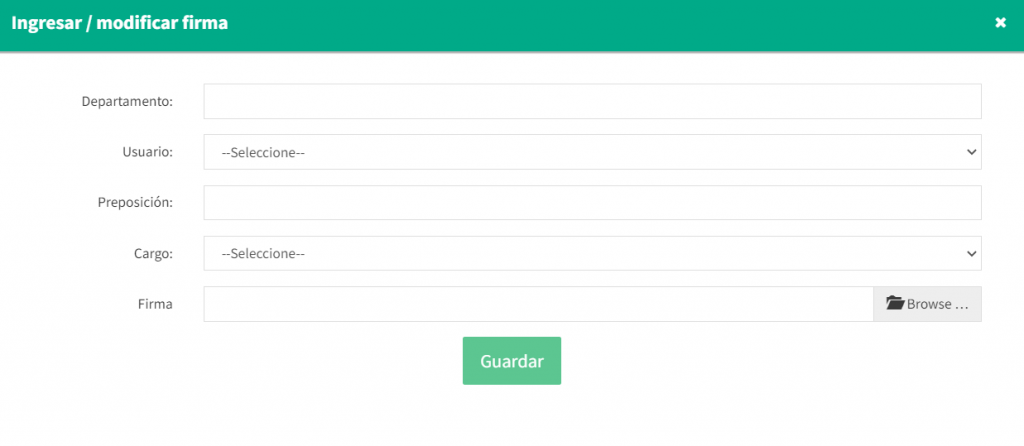
Por ejemplo, con los datos de la siguiente pantalla, la firma aparecerá como:
Q.F.B. QUÍMICA DE PRUEBA
JEFA DE ÁREA DE CONTROL EPIDEMIOLÓGICO
Es decir, en un renglón aparece el nombre del usuario y en un segundo renglón aparece el cargo + preposición + departamento.
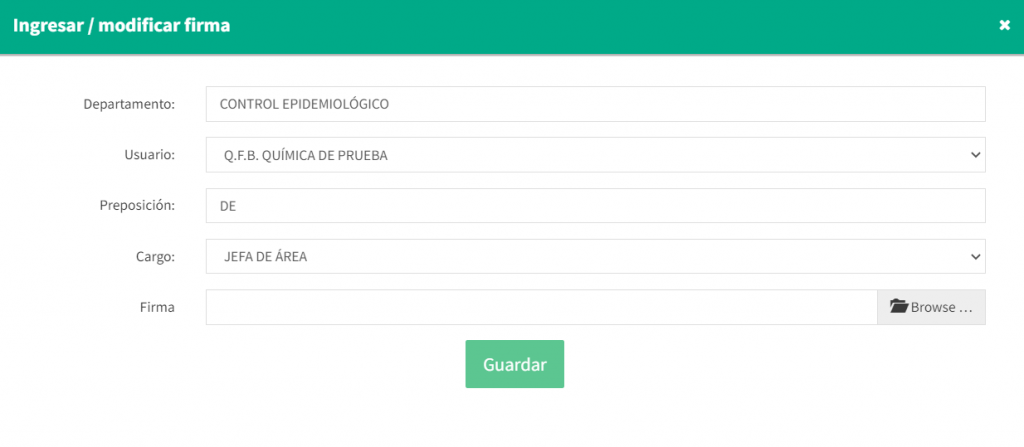
2. Configurar firmas por Laboratorio
Listo, una vez creada nuestra firma en Catálogo de Firmas, ahora procedemos a configurar las firmas que queremos que aparezcan en cada área de Laboratorio; es decir, en el Software ABBA INSADISA podemos controlar qué firma o firmas queremos que aparezcan en los Informes de Resultado de Biología Molecular, Entomología, Serología, Micobacterias, etc. en todas las áreas que tenga el Laboratorio Estatal de Salud Pública. Para ello, vamos a Catálogos -> Laboratorios.
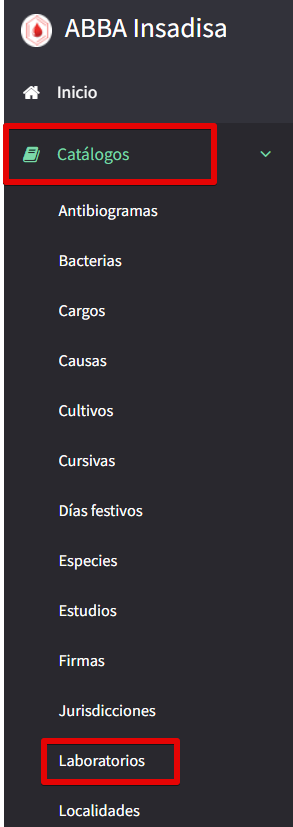
Nos aparecerá un listado de todas las áreas de Laboratorio de Vigilancia Epidemiológica (personalizable a cada Laboratorio Estatal) y vamos a dar click en botón verde para editar la información.
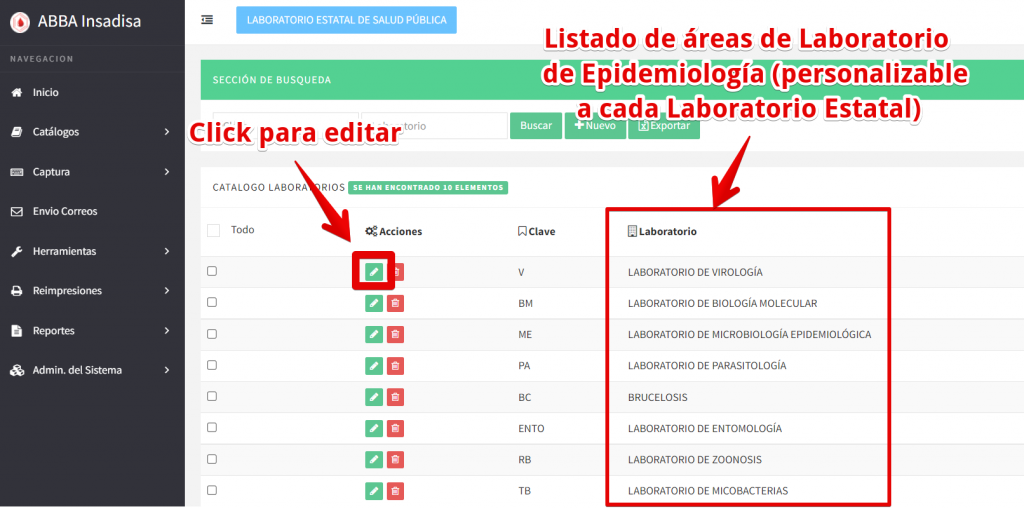
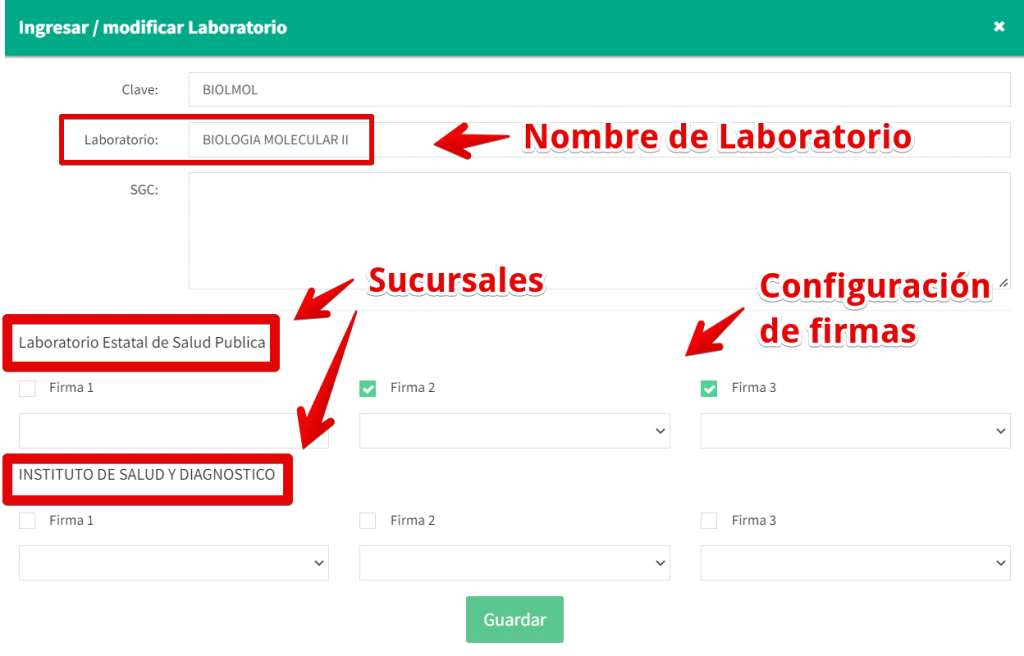
Para este ejemplo, voy a configurar solamente una firma fija y una firma dinámica de Químico Analista para el Laboratorio de Biología Molecular, para ello se tendrá que dejar la siguiente configuración:
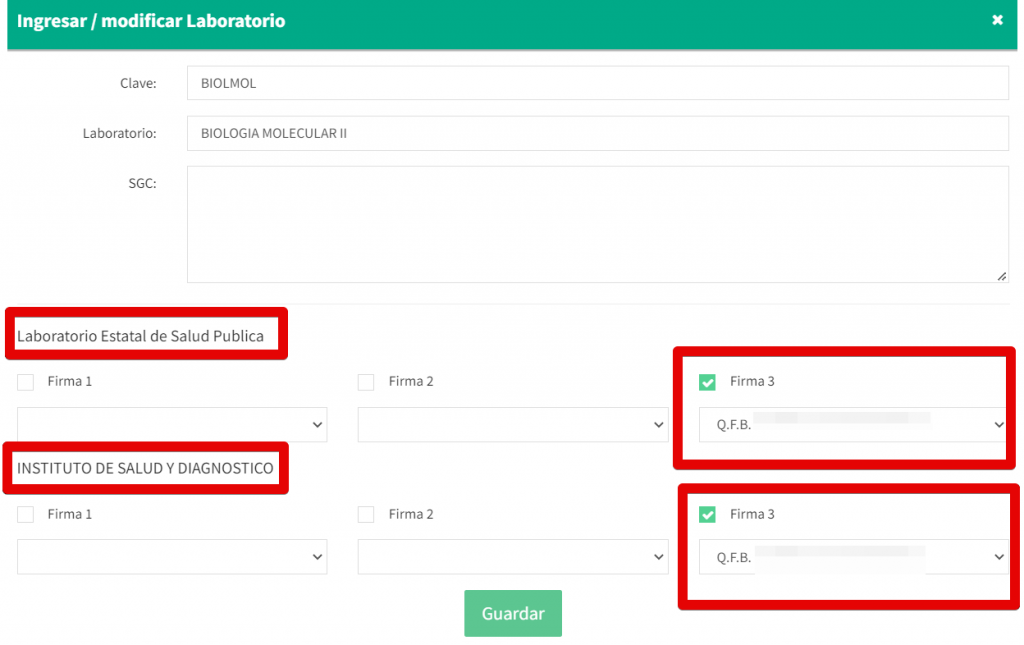
De esta forma nos aseguramos que todos los Informes de Resultado de Biología Molecular del Laboratorio Estatal de Salud Pública, aparezcan con la firma Q.F.B. XXXXX XXXXXX en la esquina inferior derecha de la hoja. Tenemos hasta tres firmas fijas que podemos configurar.
Asimismo, en este caso si queremos que también aparezca la firma del Químico Analista en el Informe de Resultados de todos los Laboratorios de Vigilancia Epidemiológica, entonces deberemos pedirle a los Ing. de Soporte de INSADISA que activen esa opción desde el menú de configuración:
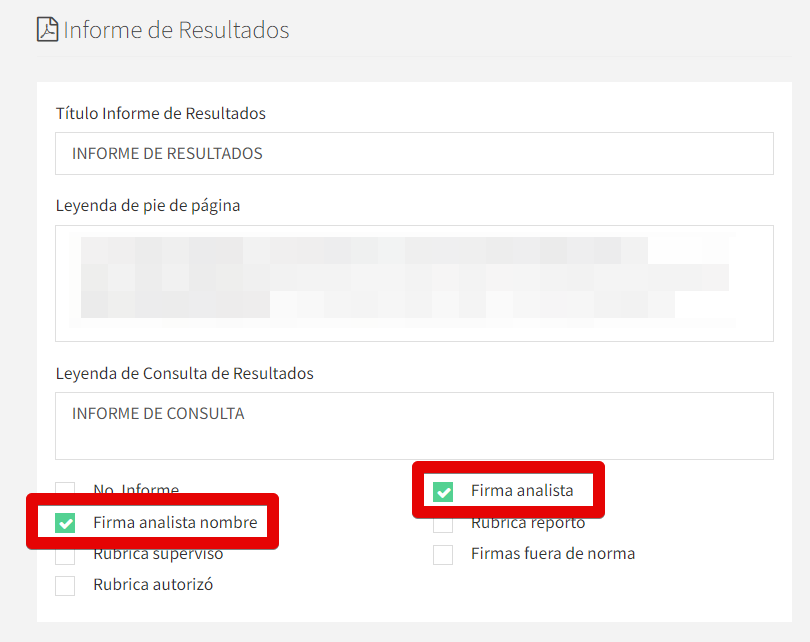
De esta manera aparecerá el nombre del Químico Analista (nombre de Usuario registrado en Catálogo -> Usuarios) de aquella persona que de click en botón Reportar en la sección Captura -> Resultados; a continuación se muestra imagen de muestra:
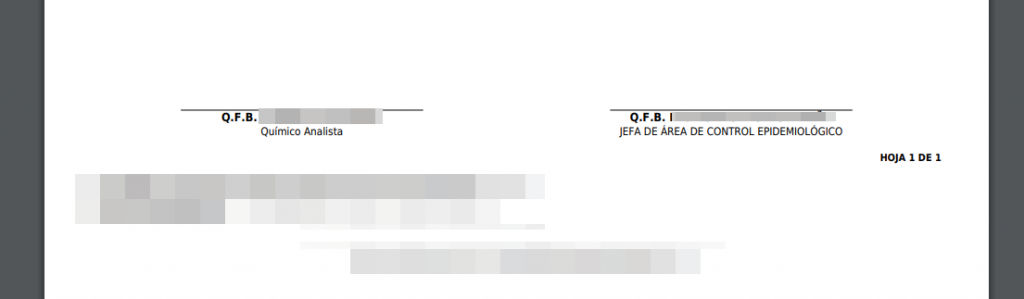
En caso de que se le hayan cargado las firmas digitales en formato de imagen, aparecerán en el Informe de Resultados; en caso de que no, como lo es en este ejemplo, para las firmas del catáogo solamente aparecerán en un renglón el nombre del usuario y en un segundo renglón aparece el cargo + preposición + departamento. Para el caso del analista, aparecerá en el primer renglón el nombre de usuario y en un segundo renglón el texto de «Químico Analista».
Espero que este tutorial haya sido de interés y de utilidad.
Cualquier duda te invito a contactarnos.
-Isaac Figueroa
